anndrepc
Membro
Como instalar aplicativos no cartão de memória?
Perguntou 12 anos atrás
Resolvido
ja tentei de varias formas mover apps para cartão sd do xperiaj mas não consigo ?
também quero ver se é possivel definir o cartão de memoria como memoria interna do android do sony xperia j ?
Respostas
Marlon C Leal
Especialista
11 anos atrás
Aqui você vê como passar seus aplicativos para o cartão de memória, passo a passo:
frienjf_2010_10
Membro
11 anos atrás
Infelizmente estes passos servem apenas para as instalações.... Os caches dos aplicativos ainda ficam na memoria do aparelho consumindo muitooo espaço principalmente o facebook.. Será que teria como alterar isso???
rafael_papaizao
Membro
11 anos atrás
Primeiro voce vai que ter acesso root, feito isso voce baixa o link2sd e pronto agora voce pode mover e ate excluir app nativos ou baixados.
santo_guilherme_2014
Membro
11 anos atrás
oi eu queria saber como baixá-los da página do fabricante do seu smartphone.obrigado
leo210480
Membro
11 anos atrás
Aparece isso irmão, vc sabe como resolver ?
C:UsersGiselleAppDataLocalAndroidandroid-sdkplatform-toolssystrace>adb s
hell pm setInstallLocation 2
'adb' não é reconhecido como um comando interno
ou externo, um programa operável ou um arquivo em lotes.
C:UsersGiselleAppDataLocalAndroidandroid-sdkplatform-toolssystrace>
leo210480
Membro
11 anos atrás
Meu computador nao da opçao de abrir janela de comando aqui qdo aperto Shift. Só as opçoes normais. Executar como administrador, porem qdo clico Executar como administrador, o prompt de comando abre aparece as operacoes bem rapido e ja fecha imediatamente. Vc sabe me dizer como posso resolver isso ?
Brendew Guedes
Membro
12 anos atrás
Pré-requisitos:
Java JDK instalado no computador;
Android SDK presente no computador.
Preparando o dispositivo
A primeira coisa que você deve fazer é ativar a depuração USB no seu aparelho. Para isso, entre nas configurações do aparelho, selecione “Opções do desenvolvedor” e marque a alternativa “Depuração USB”.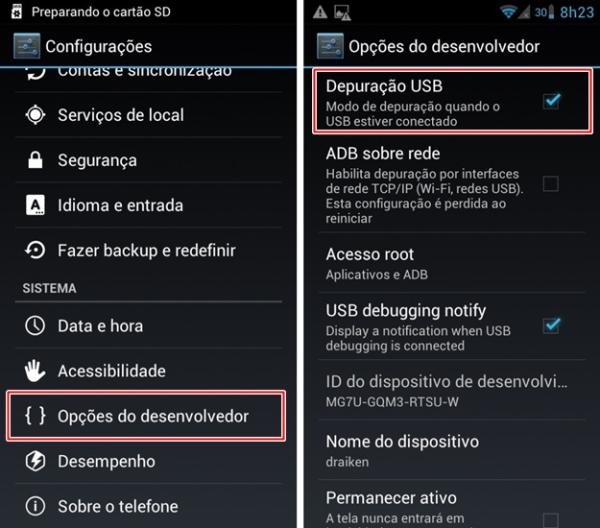
Feito isso, abra o Android SDK Manager. Em seguida, na aplicação, localize o “Android SDK Platform-tools”, marque a alternativa e clique em “Install packages” (caso você ainda não o tenha instalado).
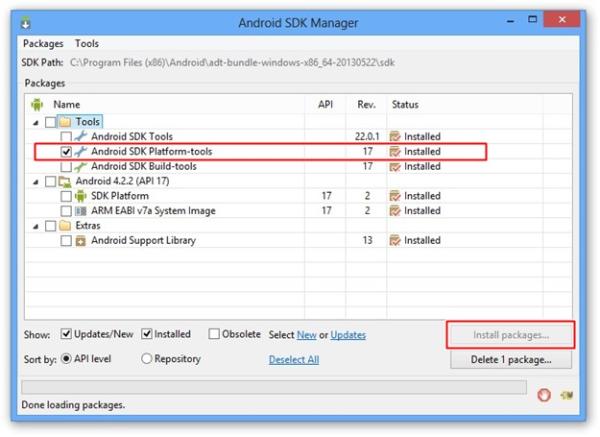
Em seguida, conecte o seu aparelho com Android no computador por meio do cabo USB. Aqui, é importante observar que o smartphone deve ser simplesmente conectado e você não deve montar a unidade no computador.
Feito isso, o Windows deve reconhecer o dispositivo e instalar os drivers apropriados automaticamente, porém, caso ele não o faça, será necessário baixá-los da página do fabricante do seu smartphone. Agora, é preciso acessar a ferramenta adb presente no Android SDK. Para isso, acesse a pasta da aplicação e localize o arquivo “adb.exe”.

Em seguida, abra uma tela do Prompt de Comando a partir dessa janela. Para isso, pressione o “Shift” e clique com o botão direito do mouse. Então, escolha a alternativa “Abrir janela de comando aqui”.
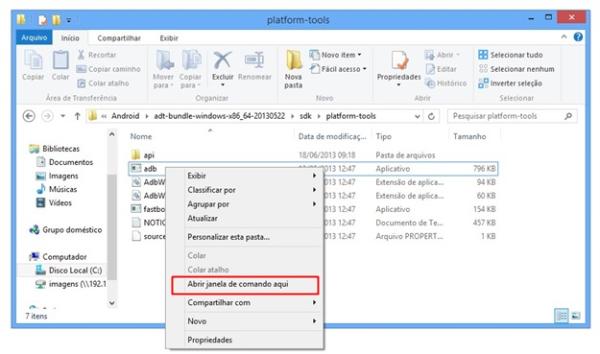
Feito isso, execute o seguinte comando: “adb shell pm setInstallLocation 2” (sem as aspas). Isso faz com que o local-padrão de instalação dos aplicativos seja modificado para a memória externa.
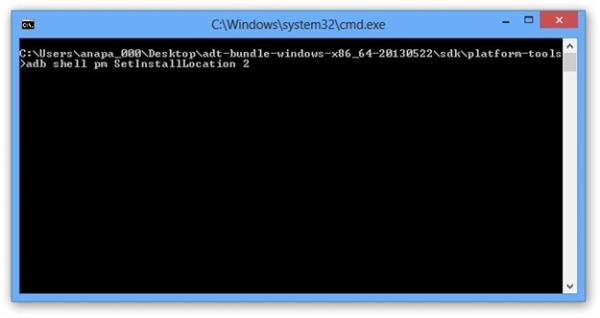
Concluídos esses passos, o processo está pronto. A partir de agora, os aplicativos devem ser instalados diretamente no seu cartão SD.
Revertendo o processo
Posteriormente, se você quiser desfazer as alterações, você deve seguir os passos apresentados no tutorial, mas o comando que deve ser executado na janela do terminal é “adb shell pm setInstallLocation 0” (sem as aspas). Ele serve para definir o local de instalação dos aplicativos para o padrão antigo.